Windows Serve R2 008 IIS7创建站点
2021-05-29 18:01
标签:一个 主机名 host 虚拟机 设置 测试 etc alt 需要 Windows Serve R2 008 IIS7创建站点 标签:一个 主机名 host 虚拟机 设置 测试 etc alt 需要 原文地址:https://blog.51cto.com/13772771/2413460
实验步骤:
一.安装IIS
1.打开“服务器管理器”——添加角色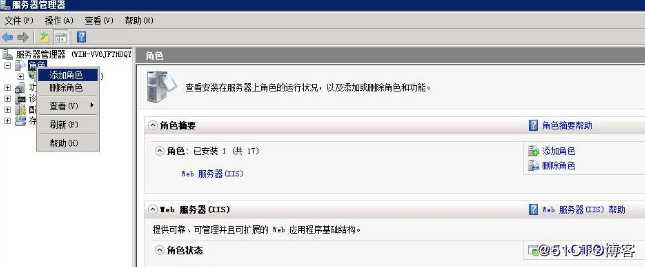
2.下一步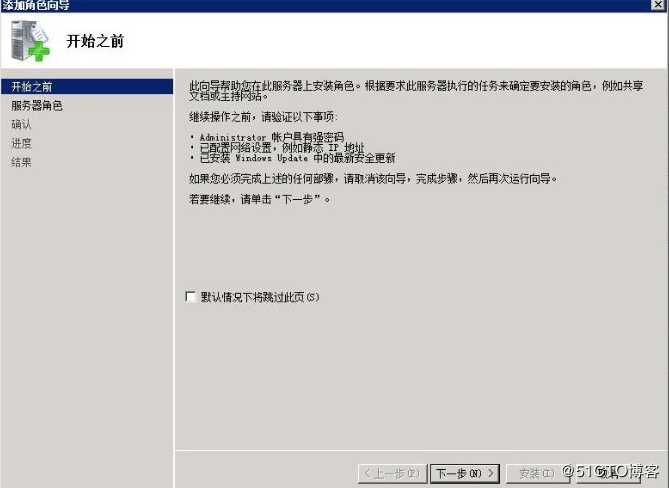
3.勾选“WEB服务器(IIS)”——下一步?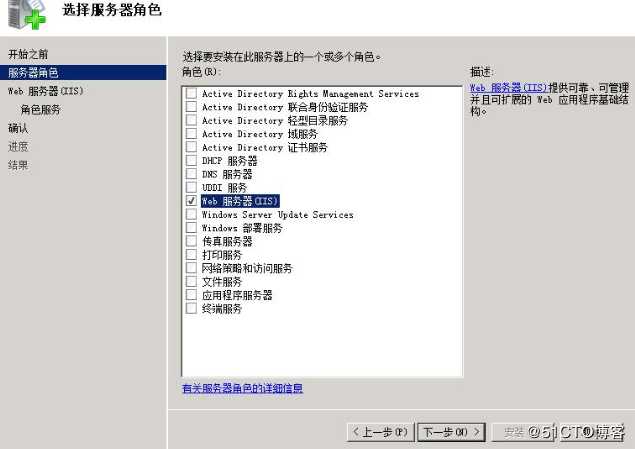
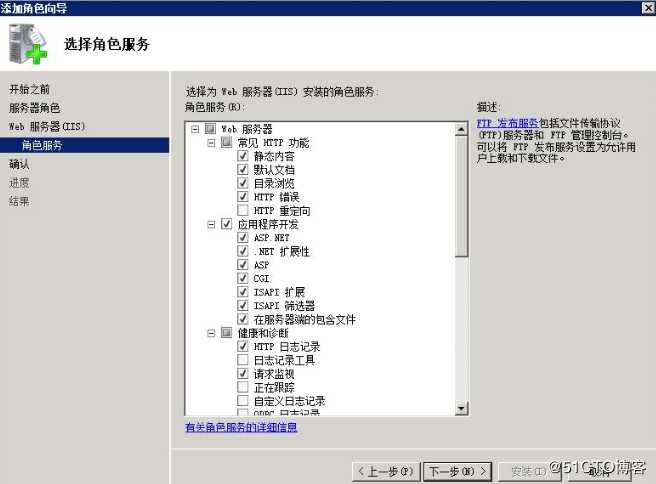
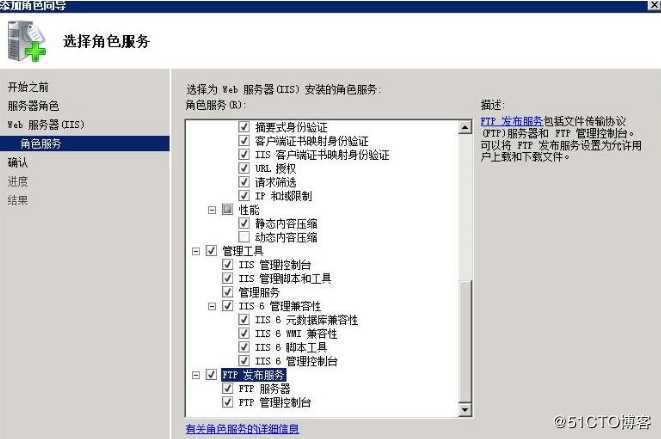
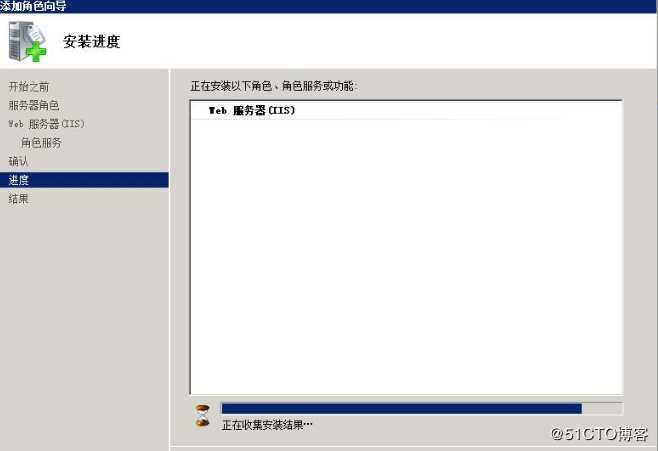
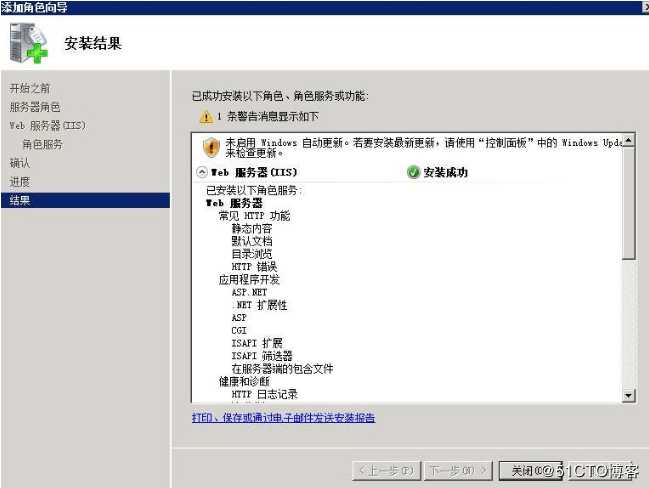
二.创建站点
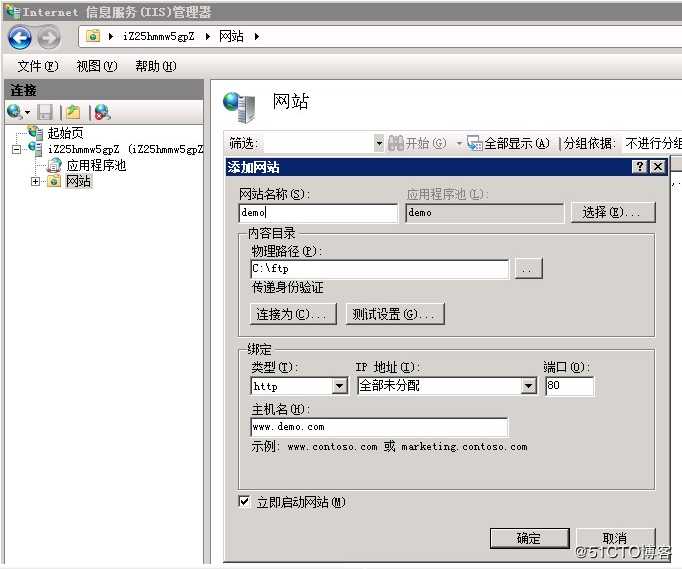
2.2站点创建完毕,进行绑定host文件进行测试(注意:此处绑定域名只是一个测试域名,无法做解析),打开C:\Windows\System32\drivers\etc目录下的hosts文件,绑定www.demo.com指向ip为本地服务器(注意,此处是为了测试使用,绑定host仅对当前这台服务器生效,实际应用中绑定自己的域名,并解析指向服务器ip,需要备案后才能访问的)。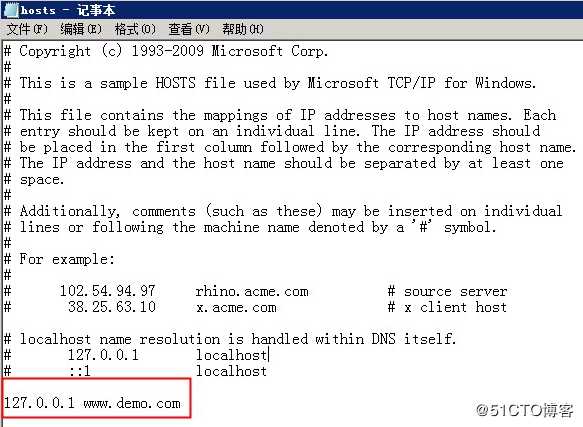
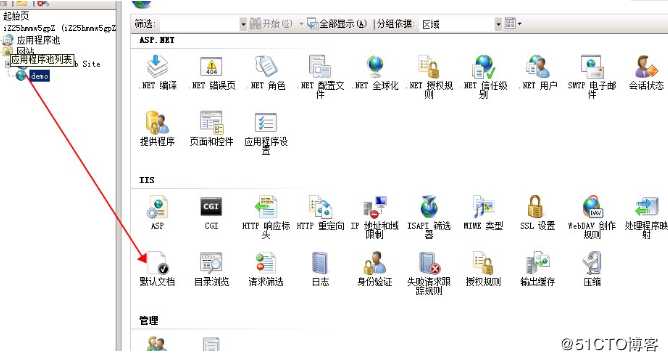
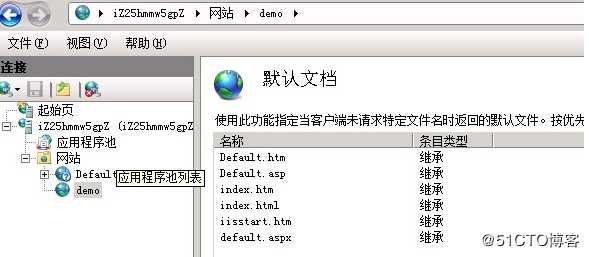
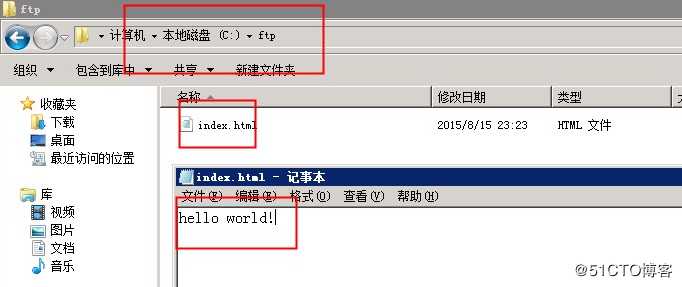
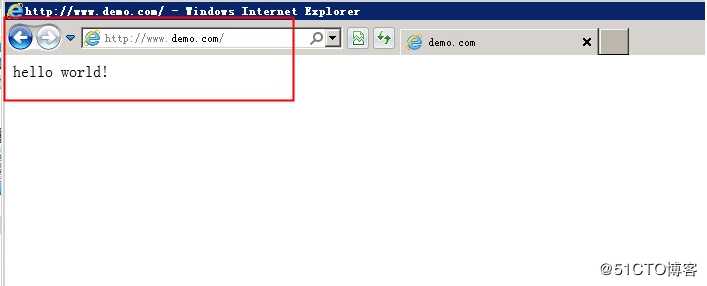
文章标题:Windows Serve R2 008 IIS7创建站点
文章链接:http://soscw.com/index.php/essay/89217.html